Se você comprou um laptop nos últimos cinco anos,você possui pelo menos uma porta USB 3.0 no seu sistema. Se o seu dispositivo for mais recente, há uma boa chance de todas as suas portas USB serem 3.0 ou a maioria delas. Isso ocorre porque o USB 3.0 é mais rápido e é para isso que a nova tecnologia padrão está mudando. Você deseja que seu laptop tenha portas USB 3.0 para poder funcionar com dispositivos futuros. O único problema é que você não descartará os dispositivos que ainda usam o USB 2.0. Caso em questão: sua impressora. Se você tem uma impressora antiga, é possível que ela ainda use o USB 2.0 e conectar uma impressora USB 2.0 a uma porta USB 3.0 no Windows nem sempre funciona. A boa notícia é que você não precisa jogar sua impressora antiga fora. Você ainda pode usá-lo.
Existem dois métodos que você pode usar para conectaruma impressora USB 2.0 para uma porta USB 3.0 no Windows. Isso pressupõe que você não tem portas USB 2.0 para conectar no sistema. Verifique as portas USB do seu dispositivo para garantir que você não tem alternativa. Se todos eles são USB 3.0, continue lendo.

Porta composta
Você pode ter apenas USB 3.0 portas no seu laptop, mas uma delas definitivamente será uma porta composta. Uma porta USB composta é uma porta que suporta vários dispositivos. Geralmente, essa é a porta de carregamento do seu sistema. Se você não tiver certeza de que possui uma porta de dispositivo composto, tente conectar sua impressora à porta de carregamento. Deveria funcionar. O Windows irá detectá-lo e instalar os drivers corretos para ele.
Como alternativa, abra o Gerenciador de dispositivos e expandao dispositivo Universal Serial Bus Controllers. Abaixo dele, você verá pelo menos um dispositivo composto USB listado. Tudo o que você precisa fazer é descobrir a quais portas você se refere. Comece com a porta de carregamento.
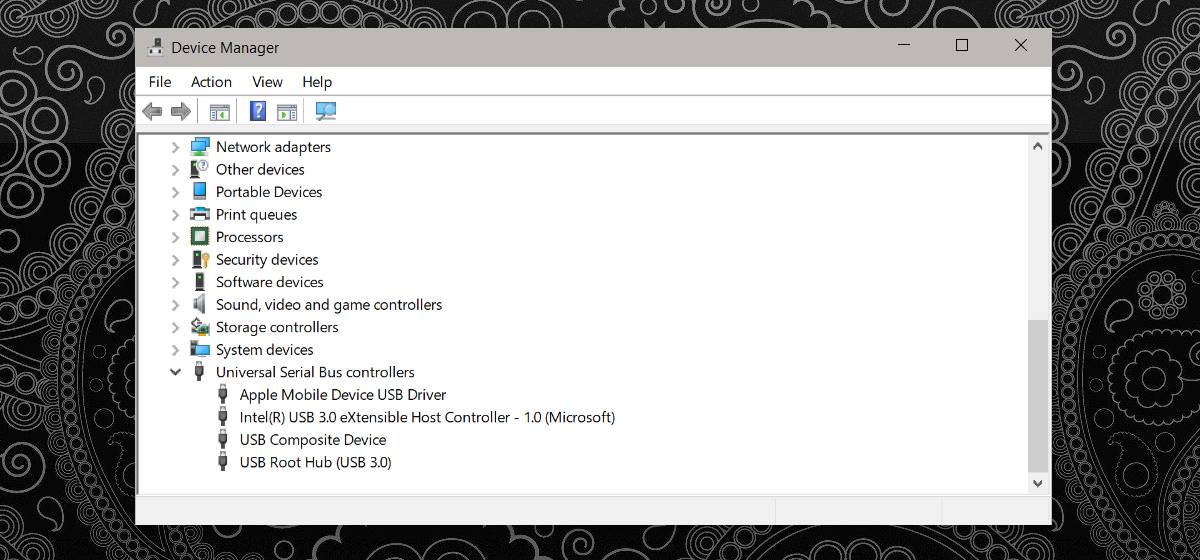
Instale o driver da impressora
Se por algum milagre você não tem um compostoporta do dispositivo que suporta a sua impressora ou ela é detectada, mas você não pode imprimir nela, é necessário instalar os drivers. Isso pode vir com seu próprio conjunto de problemas. Uma impressora antiga provavelmente veio com um disco de instalação e os laptops e PCs mais novos não têm mais unidades para elas. Além disso, também há o fato de que você pode ter perdido o disco de instalação.
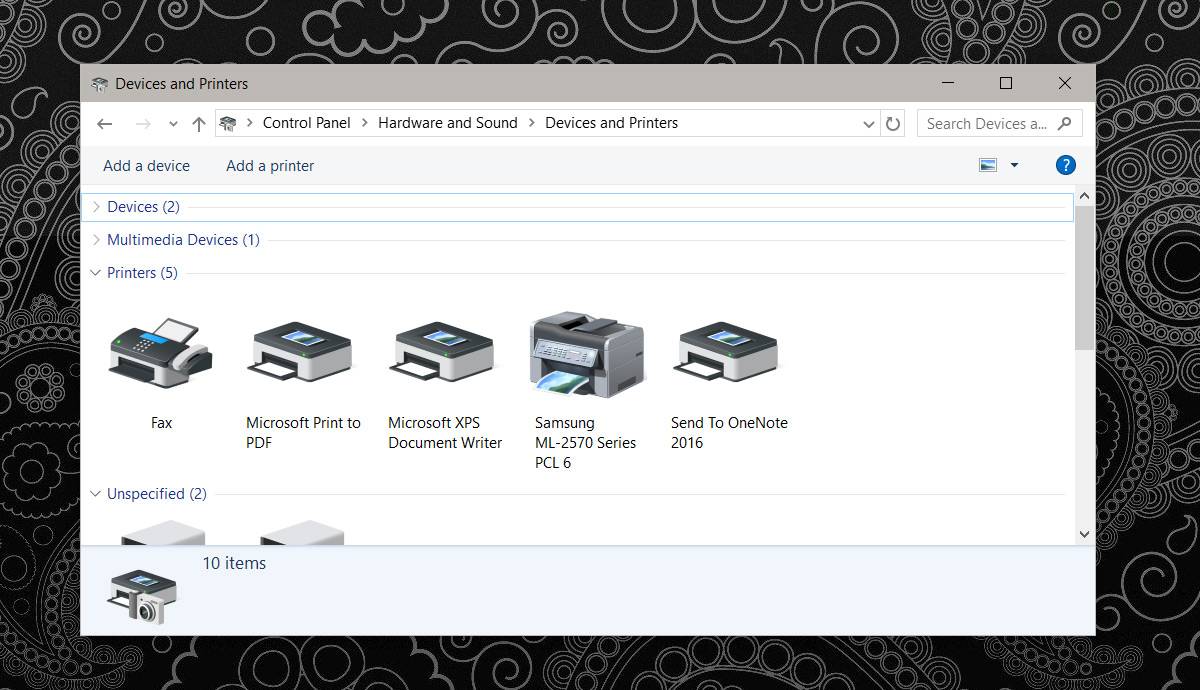
Você precisa encontrar o disco ou baixar o driverconectados. Isso vai ser complicado. Os drivers podem não estar disponíveis no fabricante e você pode precisar baixá-los de um repositório. Verifique se o repositório é confiável. Instale o driver da impressora e tente imprimir novamente.
Isso é anedótico, é claro, mas conectar meuA antiga impressora Samsung ML-2571N Series para a porta composta fez o trabalho por mim. A instalação do driver não fez nada, mas vale a pena tentar. Além disso, se você estiver no mercado para um novo laptop, verifique as portas USB no modelo que deseja comprar. Todos nós gostamos de mudar para o USB 3.0, mas não podemos simplesmente comprar todo o novo hardware para acompanhá-lo.
Mais USB 3.0 portas são compatíveis com versões anteriores, portanto, não deve ser difícil conectar uma impressora USB 2.0 a uma porta USB 3.0. As mensagens de erro que você vê, como um dispositivo com defeito ou um dispositivo não reconhecido, são realmente apenas um problema de driver.













Comentários